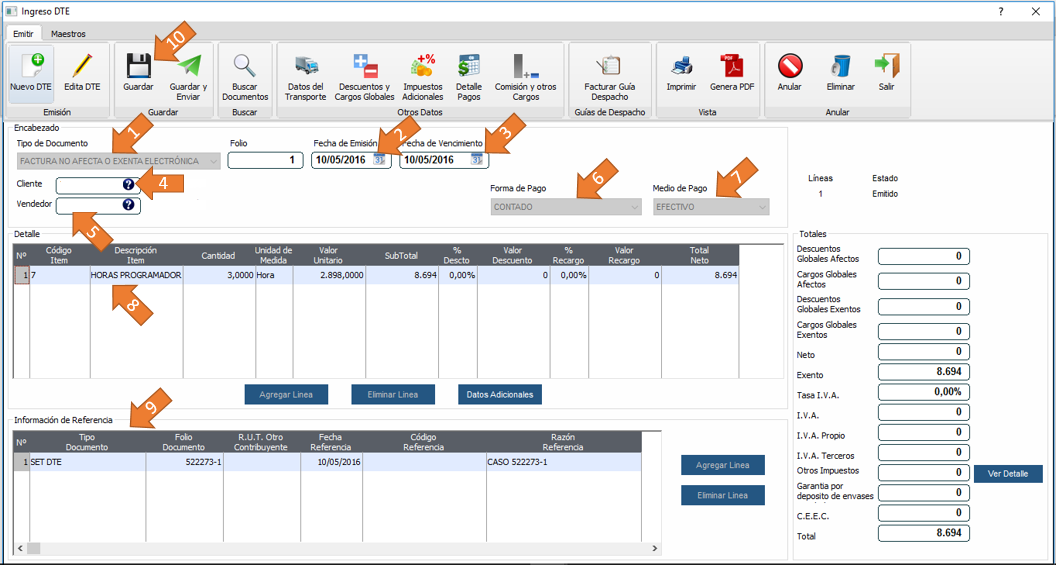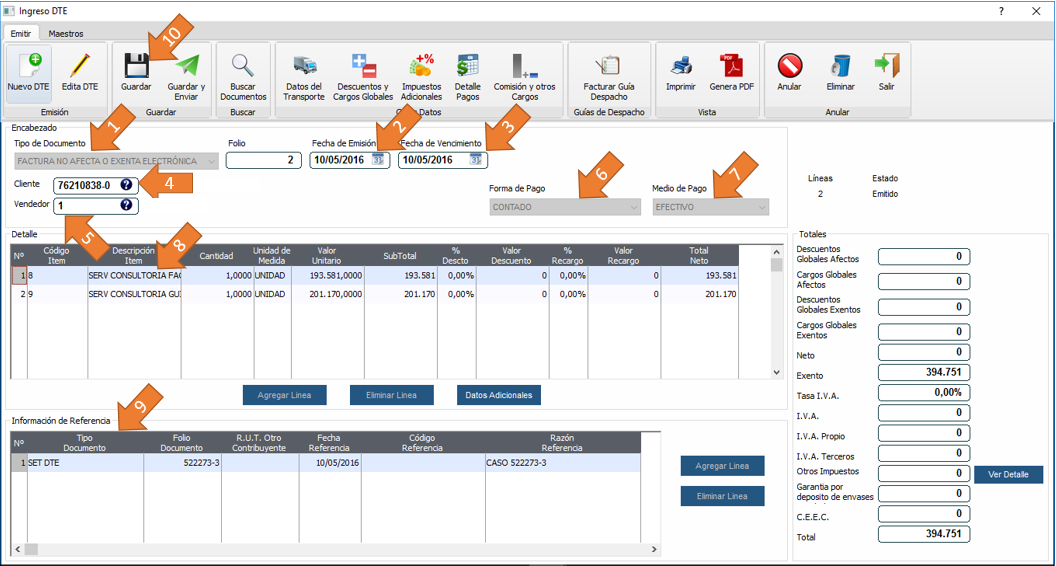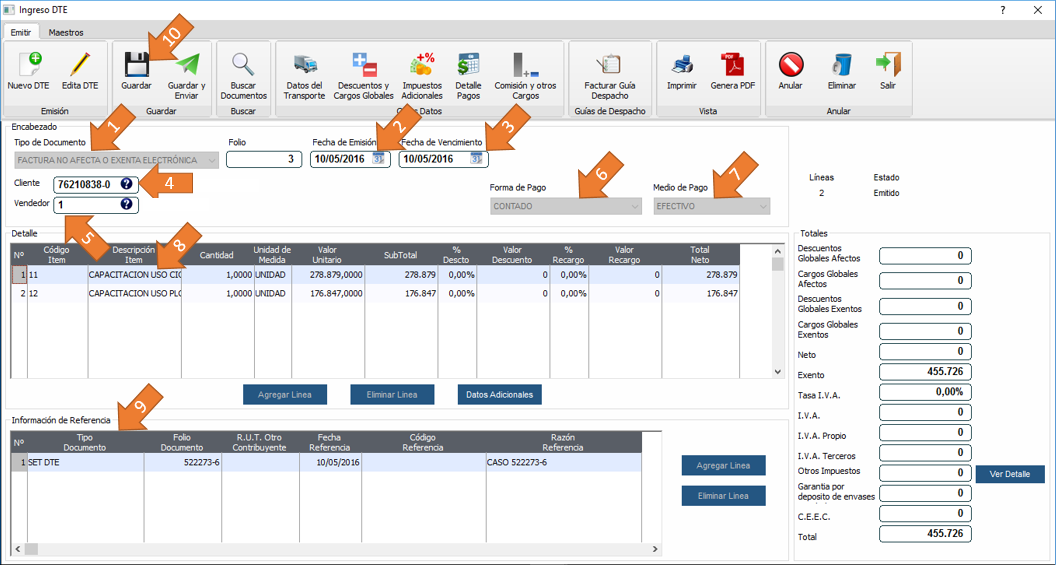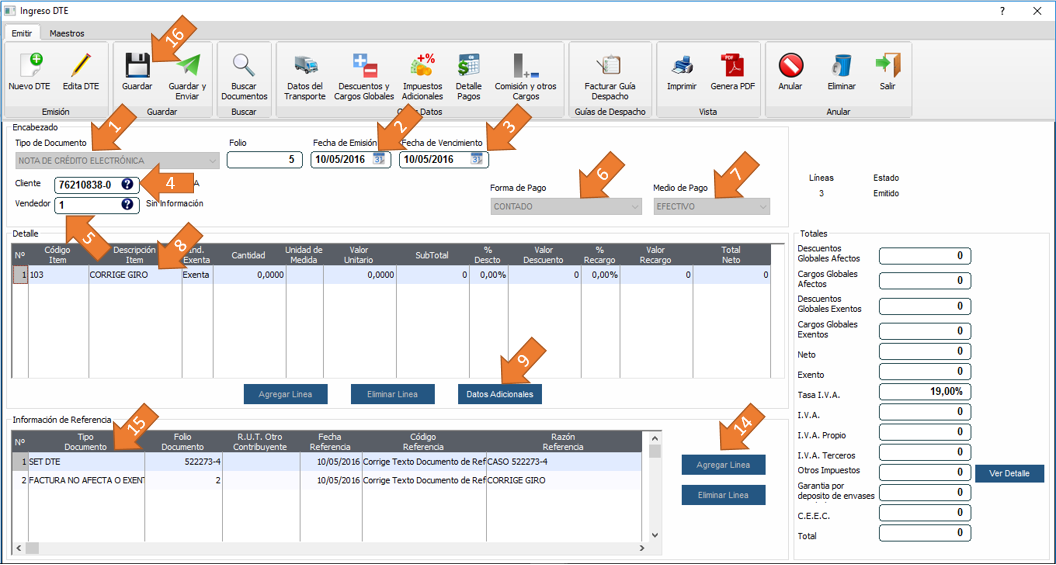CUIDAMOS TU TIEMPO, ASEGURAMOS TU GESTION; JUNTOS CUMPLIMOS.
Diferencia entre revisiones de «Set Facturas Exentas»
(→Nota de Crédito electrónica 1) |
|||
| (No se muestran 4 ediciones intermedias realizadas por un usuario) | |||
| Línea 53: | Línea 53: | ||
===Factura Exenta 2=== | ===Factura Exenta 2=== | ||
| − | Para generar una | + | Para generar una Factura Exenta Electrónica primero debemos tener a mano el set de pruebas Factura Exenta, ya sea impreso o visualizarlo en la computadora. |
Estando en el sistema VENTAS DTE seleccionamos el módulo de Ventas, luego hacemos clic en "NUEVO DTE" --> se abrirá otra ventana, seleccionar nuevamente en "NUEVO DTE" y se habilitará la sección del encabezado para seleccionar los datos que pide el set de pruebas del Servicio. | Estando en el sistema VENTAS DTE seleccionamos el módulo de Ventas, luego hacemos clic en "NUEVO DTE" --> se abrirá otra ventana, seleccionar nuevamente en "NUEVO DTE" y se habilitará la sección del encabezado para seleccionar los datos que pide el set de pruebas del Servicio. | ||
| Línea 63: | Línea 63: | ||
Seguir los pasos en el orden que indican las flechas: | Seguir los pasos en el orden que indican las flechas: | ||
| − | '''1-''' Seleccionar el '''Tipo de Documento''': En este caso es Factura . | + | '''1-''' Seleccionar el '''Tipo de Documento''': En este caso es "Factura No Afecta o Exenta Electrónica". |
'''2-''' Fecha de emisión: Siempre será la fecha del día en que estas emitiendo el documento. | '''2-''' Fecha de emisión: Siempre será la fecha del día en que estas emitiendo el documento. | ||
| Línea 77: | Línea 77: | ||
'''7-''' Para efectos de certificación podemos seleccionar cualquier "Medio de pago". | '''7-''' Para efectos de certificación podemos seleccionar cualquier "Medio de pago". | ||
| − | '''8-''' Agregar los Items que solicita el Servicio, " | + | '''8-''' Agregar los Items que solicita el Servicio, "SERV CONSULTORIA FACT ELECTRONICA" y "SERV CONSULTORIA GUIA DESPACHO ELECT", para agregar el item de "SERV CONSULTORIA FACT ELECTRONICA" podemos seguir estos pasos: |
| − | <ul><li> Ir a la pestaña "Maestros" en la parte superior del módulo Ventas o podemos abrir el módulo de | + | <ul><li> Ir a la pestaña "Maestros" en la parte superior del módulo Ventas o podemos abrir el módulo de Configuración (sin cerrar el módulo de Ventas) y hacemos clic en Maestro de Artículos [[Archivo: Marticulos.PNG | link=Maestros de Articulos]]<font size="0.6px" color="blue">Hacer clic en la Imagen</font></li> |
<li> Una vez agregado el artículo damos clic en el botón "Agregar Linea" y en la columna "Código Item" buscamos con el botón de ayuda ([[Archivo: ayuda.jpg]]) el artículo recientemente agregado.</li> | <li> Una vez agregado el artículo damos clic en el botón "Agregar Linea" y en la columna "Código Item" buscamos con el botón de ayuda ([[Archivo: ayuda.jpg]]) el artículo recientemente agregado.</li> | ||
| − | <li> En la Columna | + | <li> En la Columna Cantidad ingresar lo que indica el set de prueba en este caso '''1'''.</li> |
| + | |||
| + | <li> En la Columna Unidad de Medida ingresar "UNIDAD". De no existir la unidad de medida revisar este [[Maestros_de_Articulos#Maestro de Unidades de Medidas de Articulos |MANUAL]]</li> | ||
| − | <li> En la Columna | + | <li> En la Columna Valor Unitario ingresar el valor '''193581'''</li> |
| + | |||
| + | <li> Las Columnas de SubTotal y Total Neto se auto calculan.</li> | ||
| − | <li> | + | <li>''' PARA EL SIGUIENTE ITEM (SERV CONSULTORIA GUIA DESPACHO ELECT) SE REALIZAN LOS MISMOS PASOS. SOLO REEMPLAZAR EN LA COLUMNA "Cantidad" y" Valor Unitario" POR LO QUE INDICA EL SET DE PRUEBAS PARA ESE ITEM ( Cantidad 1, Valor Unitario 201170).</li> |
| + | </ul> | ||
| + | |||
| + | '''9-''' En Información de Referencia completamos con los siguientes datos: | ||
| − | <li> En la Columna Valor Unitario ingresar el valor ''' | + | <ul> |
| + | <li>Tipo Documento: SET DTE.</li> | ||
| + | <li>Folio Documento: sunumero-3 (ejemplo: 123456-3).</li> | ||
| + | <li>Fecha Referencia: La misma de Fecha Emisión.</li> | ||
| + | <li>Razón Referencia: CASO sunumero-3 (ejemplo: CASO 123456-3).</li> | ||
| + | <li>'''Importante: Debe respetar mayúsculas y minúsculas que indica el set de prueba y el numero de cada caso es único para los distintos set. El SII rechazará los set que no cumplan con estas condiciones.'''</li> | ||
| + | </ul> | ||
| + | |||
| + | '''10''' Presionamos el botón Guardar para generar el documento en el sistema y luego ser enviado al SII junto con los demás documentos. | ||
| + | |||
| + | ===Factura Exenta 3=== | ||
| + | |||
| + | Para generar una Factura Exenta Electrónica primero debemos tener a mano el set de pruebas Factura Exenta, ya sea impreso o visualizarlo en la computadora. | ||
| + | |||
| + | Estando en el sistema VENTAS DTE seleccionamos el módulo de Ventas, luego hacemos clic en "NUEVO DTE" --> se abrirá otra ventana, seleccionar nuevamente en "NUEVO DTE" y se habilitará la sección del encabezado para seleccionar los datos que pide el set de pruebas del Servicio. | ||
| + | |||
| + | Esta imagen es un ejemplo de como debe ser ingresado el documento del caso 522273-6. | ||
| + | |||
| + | [[Archivo: fact_exenta03.PNG]] | ||
| + | |||
| + | Seguir los pasos en el orden que indican las flechas: | ||
| + | |||
| + | '''1-''' Seleccionar el '''Tipo de Documento''': En este caso es "Factura No Afecta o Exenta Electrónica". | ||
| + | |||
| + | '''2-''' Fecha de emisión: Siempre será la fecha del día en que estas emitiendo el documento. | ||
| + | |||
| + | '''3-''' Fecha de Vencimiento: El sistema te propone una fecha automáticamente, dejar esa fecha. | ||
| + | |||
| + | '''4-''' Seleccionar un cliente que tengas en el sistema, cualquiera sea. Puedes presionar el botón de ayuda para buscar un cliente, si no tienes un cliente agregado en el sistema podrás digitar el rut de tu nuevo cliente y se desplegará una ventana que te pregunta si quieres agregarlo, si le das en '''SI''' se abrirá el maestro de clientes y lo podrás agregar. [[Pantalla de trabajo configuraciones#CREAR,EDITAR,ELIMINAR Y BUSCAR | Agregar un cliente]] | ||
| + | |||
| + | '''5-''' Ingresar el código del vendedor quien realizó la venta. Si no hay vendedores en sistema, se podrá ingresar un vendedor abriendo el módulo de '''Configuración''' --> luego '''Maestro de Vendedores''' y seguir los siguientes pasos.[[Maestro de Cliente y Proveedores#Maestro de Vendedores | Agregar vendedores]] | ||
| + | |||
| + | '''6-''' Para efectos de certificación podemos seleccionar cualquier "Forma de pago". | ||
| + | |||
| + | '''7-''' Para efectos de certificación podemos seleccionar cualquier "Medio de pago". | ||
| + | |||
| + | '''8-''' Agregar los Items que solicita el Servicio, "CAPACITACION USO CIGUEÑALES" y "CAPACITACION USO PLC's CNC", para agregar el item de "CAPACITACION USO CIGUEÑALES" podemos seguir estos pasos: | ||
| + | |||
| + | <ul><li> Ir a la pestaña "Maestros" en la parte superior del módulo Ventas o podemos abrir el módulo de Configuración (sin cerrar el módulo de Ventas) y hacemos clic en Maestro de Artículos [[Archivo: Marticulos.PNG | link=Maestros de Articulos]]<font size="0.6px" color="blue">Hacer clic en la Imagen</font></li> | ||
| + | |||
| + | <li> Una vez agregado el artículo damos clic en el botón "Agregar Linea" y en la columna "Código Item" buscamos con el botón de ayuda ([[Archivo: ayuda.jpg]]) el artículo recientemente agregado.</li> | ||
| + | |||
| + | <li> En la Columna Cantidad ingresar lo que indica el set de prueba en este caso '''1'''.</li> | ||
| + | |||
| + | <li> En la Columna Unidad de Medida ingresar "UNIDAD". De no existir la unidad de medida revisar este [[Maestros_de_Articulos#Maestro de Unidades de Medidas de Articulos |MANUAL]]</li> | ||
| + | |||
| + | <li> En la Columna Valor Unitario ingresar el valor '''278879'''</li> | ||
<li> Las Columnas de SubTotal y Total Neto se auto calculan.</li> | <li> Las Columnas de SubTotal y Total Neto se auto calculan.</li> | ||
| − | <li>''' PARA EL SIGUIENTE ITEM ( | + | <li>''' PARA EL SIGUIENTE ITEM (CAPACITACION USO PLC's CNC) SE REALIZAN LOS MISMOS PASOS. SOLO REEMPLAZAR EN LA COLUMNA "Cantidad" y" Valor Unitario" POR LO QUE INDICA EL SET DE PRUEBAS PARA ESE ITEM ( Cantidad 1, Valor Unitario 176847).</li> |
</ul> | </ul> | ||
| Línea 100: | Línea 153: | ||
<ul> | <ul> | ||
<li>Tipo Documento: SET DTE.</li> | <li>Tipo Documento: SET DTE.</li> | ||
| − | <li>Folio Documento: sunumero- | + | <li>Folio Documento: sunumero-6 (ejemplo: 123456-6).</li> |
<li>Fecha Referencia: La misma de Fecha Emisión.</li> | <li>Fecha Referencia: La misma de Fecha Emisión.</li> | ||
| − | <li>Razón Referencia: CASO sunumero- | + | <li>Razón Referencia: CASO sunumero-6 (ejemplo: CASO 123456-6).</li> |
| − | <li>'''Importante: | + | <li>'''Importante: Debe respetar mayúsculas y minúsculas que indica el set de prueba y el numero de cada caso es único para los distintos set. El SII rechazará los set que no cumplan con estas condiciones.'''</li> |
</ul> | </ul> | ||
'''10''' Presionamos el botón Guardar para generar el documento en el sistema y luego ser enviado al SII junto con los demás documentos. | '''10''' Presionamos el botón Guardar para generar el documento en el sistema y luego ser enviado al SII junto con los demás documentos. | ||
| + | |||
| + | ==NOTA DE CRÉDITO ELECTRÓNICA== | ||
| + | |||
| + | ===Nota de Crédito electrónica 1=== | ||
| + | |||
| + | Para generar una Nota de Crédito electrónica debemos tener a mano el set de pruebas, ya sea impreso o visualizarlo en la computadora. | ||
| + | Estando en el sistema VENTAS DTE seleccionamos el módulo de Ventas, luego hacemos clic en "NUEVO DTE" --> se abrirá otra ventana, seleccionar nuevamente en "NUEVO DTE" y se habilitará la sección del encabezado para seleccionar los datos que pide el set de pruebas del Servicio. | ||
| + | |||
| + | En esta imagen se ve el resultado de la configuración que solicita el Servicio. | ||
| + | |||
| + | [[Archivo: nota_cred01.PNG]] | ||
| + | |||
| + | |||
| + | Seguir los pasos en el orden que indican las flechas: | ||
| + | |||
| + | '''1-''' Seleccionar el '''Tipo de Documento''': En este caso es Nota de Crédito Electrónica. | ||
| + | |||
| + | '''2-''' Fecha de emisión: Siempre sera la fecha del día en que estas emitiendo el documento. | ||
| + | |||
| + | '''3-''' Fecha de Vencimiento: El sistema te propone una fecha automáticamente, dejar esa fecha. | ||
| + | |||
| + | '''4-''' Seleccionar un cliente que tengas en el sistema, cualquiera sea. Puedes presionar el botón de ayuda para buscar un cliente, si no tienes un cliente agregado en el sistema podrás digitar el rut de tu nuevo cliente y se desplegará una ventana que te pregunta si quieres agregarlo, si le das en '''SI''' se abrirá el maestro de clientes y lo podrás agregar. [[Pantalla de trabajo configuraciones#CREAR,EDITAR,ELIMINAR Y BUSCAR | Agregar un cliente]] | ||
| + | |||
| + | '''5-''' Ingresar el código del vendedor quien realizo la venta. Si no hay vendedores en sistema, se podrá ingresar un vendedor abriendo el módulo de '''Configuración''' --> luego '''Maestro de Vendedores''' y seguir los siguientes pasos.[[Maestro de Cliente y Proveedores#Maestro de Vendedores | Agregar vendedores]] | ||
| + | |||
| + | '''6-''' Para efectos de certificación podremos seleccionar cualquier "Forma de pago". | ||
| + | |||
| + | '''7-''' Para efectos de certificación podremos seleccionar cualquier "Medio de pago". | ||
| + | |||
| + | '''8-''' Agregar los Items que solicita el Servicio, en este caso son los de la factura electrónica correspondiente a caso 522273-1, que en el sistema VENTAS DTE tiene el Folio n°1, para agregar el item de "HORAS PROGRAMADOR" podemos seguir estos pasos: | ||
| + | |||
| + | <ul><li> Damos clic en el botón "Agregar Linea" y en la columna "Código Item" buscamos con el botón de ayuda ([[Archivo: ayuda.jpg]]) el artículo "HORAS PROGRAMADOR".</li> | ||
| + | |||
| + | <li> En la Columna "Ind. Exenta" seleccionar '''Exenta'''.</li> | ||
| + | |||
| + | <li> En la Columna Cantidad dejar en '''3'''.</li> | ||
| + | |||
| + | <li> En la Columna Unidad de Medida seleccionar "Hora". De no existir la unidad de medida revisar este [[Maestros_de_Articulos#Maestro de Unidades de Medidas de Articulos |MANUAL]]</li> | ||
| + | |||
| + | <li> En la Columna Valor Unitario dejar en '''362'''</li> | ||
| + | |||
| + | <li> Las Columnas de SubTotal, Total Neto se auto calculan y las demás columnas dejar en 0.</li> | ||
| + | |||
| + | </ul> | ||
| + | |||
| + | '''9-''' Hacer clic en botón "Agregar Linea". Se habilitara la edición de columnas en Información de Referencia (paso 10). | ||
| + | |||
| + | '''10-''' En Información de Referencia completamos con los siguientes datos: | ||
| + | |||
| + | <ul> | ||
| + | <li>Tipo Documento: SET DTE.</li> | ||
| + | <li>Folio Documento: sunumero-2 (ejemplo: 123456-2).</li> | ||
| + | <li>Fecha Referencia: La misma de Fecha Emisión.</li> | ||
| + | <li>Código Referencia: Corrige Monto.</li> | ||
| + | <li>Razón Referencia: CASO sunumero-2 (ejemplo: CASO 123456-2).</li> | ||
| + | |||
| + | <li>Importante: debe respetar mayúsculas y minúsculas que indica el set de prueba y el numero de cada caso es único para los distintos set. El SII rechazará los set que no cumplan con estas condiciones.</li> | ||
| + | </ul> | ||
| + | |||
| + | También agregar una linea para referenciar la nota de crédito electrónica. El SII en el set de prueba nos indica a que factura electrónica esta haciendo referencia la nota de crédito, en este caso es a la primer factura exenta electrónica que emitimos (CASO 522273-1), | ||
| + | que en el sistema VENTAS DTE se guardo con folio n° 1. | ||
| + | |||
| + | a- Columna Tipo documento = Factura No Afecta o Exenta electrónica. | ||
| + | b- Columna Folio Documento = 1. | ||
| + | c- Columna R.U.T Otro Contribuyente = dejar en blanco. | ||
| + | d- Columna Fecha Referencia = ingresar la fecha en que se emitió la factura electrónica. | ||
| + | e- Columna Código Referencia = Corrige Monto. | ||
| + | f- Columna Razón Referencia = MODIFICA MONTO. | ||
| + | |||
| + | '''11-''' Presionamos el botón Guardar para generar el documento en el sistema y luego ser enviado al SII junto con los demás documentos. | ||
Última revisión de 16:09 11 mayo 2016
En esta sección realizaremos la emisión de Facturas Exentas.
Contenido
FACTURAS EXENTAS
Factura Exenta 1
Para generar una factura exenta primero debemos tener a mano el set de pruebas Factura Exenta, ya sea impreso o visualizarlo en la computadora. Estando en el sistema VENTAS DTE seleccionamos el módulo de Ventas, luego hacemos clic en "NUEVO DTE" --> se abrirá otra ventana, seleccionar nuevamente en "NUEVO DTE" y se habilitará la sección del encabezado para seleccionar los datos que pide el set de pruebas del Servicio.
Esta imagen es un ejemplo de como debe ser ingresado el documento del caso 522273-1.
Seguir los pasos en el orden que indican las flechas: 1- Seleccionar el Tipo de Documento: En este caso es Factura no afecta o exenta Electrónica.
2- Fecha de emisión: Siempre será la fecha del día en que se está emitiendo el documento.
3- Fecha de Vencimiento: El sistema te propone una fecha automáticamente, dejar esa fecha.
4- Seleccionar un cliente que tengas en el sistema, cualquiera sea. Puedes presionar el botón de ayuda para buscar un cliente, si no tienes un cliente agregado en el sistema podrás digitar el Rut de tu nuevo cliente y se desplegará una ventana que te pregunta si quieres agregarlo. Si le das en SI se abrirá el maestro de clientes y lo podrás agregar. Agregar un cliente
5- Ingresar el código del vendedor quien realizó la venta. Si no hay vendedores en sistema, se podrá ingresar un vendedor abriendo el módulo de Configuración --> luego Maestro de Vendedores y seguir los siguientes pasos. Agregar vendedores
6- Para efectos de certificación podremos seleccionar cualquier "Forma de pago".
7- Para efectos de certificación podremos seleccionar cualquier "Medio de pago".
8- Agregar los Items que solicita el Servicio, "HORAS PROGRAMADOR", para agregar el item de "HORAS PROGRAMADOR" podemos seguir estos pasos:
- Ir a la pestaña "Maestros" en la parte superior del módulo Ventas o podremos abrir el módulo de Configuración(sin cerrar el módulo de Ventas) y hacemos clic en Maestro de Artículos
Hacer clic en la Imagen.
- Una vez agregado el artículo damos clic en el botón "Agregar Línea" y en la columna "Código Item" buscamos con el botón de ayuda (
 ) el artículo recientemente agregado.
) el artículo recientemente agregado. - En la Columna Cantidad ingresar lo que indica el set de prueba, en este caso 3.
- En la Columna Unidad de Medida debemos seleccionar "Hora". De no existir, debemos agregarla en el maestro de Unidad de Medidas Ver Manual.
- En la Columna Valor Unitario ingresar el valor que indica el set de pruebas, en este caso 2898.
- Las Columnas de SubTotal y Total Neto se auto calculan.
9- En Información de Referencia completamos con los siguientes datos:
- Tipo Documento: SET DTE.
- Folio Documento: sunumero-1 (ejemplo: 123456-1).
- Fecha Referencia: La misma de Fecha Emisión.
- Razón Referencia: CASO sunumero-1 (ejemplo: CASO 123456-1).
- Importante: Debe respetar mayúsculas y minúsculas que indica el set de prueba y el numero de cada caso es único para los distintos set. El SII rechazará los set que no cumplan con estas condiciones.
10- Presionamos el botón Guardar para generar el documento en el sistema y luego ser enviado al SII junto con los demás documentos.
Factura Exenta 2
Para generar una Factura Exenta Electrónica primero debemos tener a mano el set de pruebas Factura Exenta, ya sea impreso o visualizarlo en la computadora.
Estando en el sistema VENTAS DTE seleccionamos el módulo de Ventas, luego hacemos clic en "NUEVO DTE" --> se abrirá otra ventana, seleccionar nuevamente en "NUEVO DTE" y se habilitará la sección del encabezado para seleccionar los datos que pide el set de pruebas del Servicio.
Esta imagen es un ejemplo de como debe ser ingresado el documento del caso 522273-3.
Seguir los pasos en el orden que indican las flechas:
1- Seleccionar el Tipo de Documento: En este caso es "Factura No Afecta o Exenta Electrónica".
2- Fecha de emisión: Siempre será la fecha del día en que estas emitiendo el documento.
3- Fecha de Vencimiento: El sistema te propone una fecha automáticamente, dejar esa fecha.
4- Seleccionar un cliente que tengas en el sistema, cualquiera sea. Puedes presionar el botón de ayuda para buscar un cliente, si no tienes un cliente agregado en el sistema podrás digitar el rut de tu nuevo cliente y se desplegará una ventana que te pregunta si quieres agregarlo, si le das en SI se abrirá el maestro de clientes y lo podrás agregar. Agregar un cliente
5- Ingresar el código del vendedor quien realizó la venta. Si no hay vendedores en sistema, se podrá ingresar un vendedor abriendo el modulo de Configuración --> luego Maestro de Vendedores y seguir los siguientes pasos. Agregar vendedores
6- Para efectos de certificación podemos seleccionar cualquier "Forma de pago".
7- Para efectos de certificación podemos seleccionar cualquier "Medio de pago".
8- Agregar los Items que solicita el Servicio, "SERV CONSULTORIA FACT ELECTRONICA" y "SERV CONSULTORIA GUIA DESPACHO ELECT", para agregar el item de "SERV CONSULTORIA FACT ELECTRONICA" podemos seguir estos pasos:
- Ir a la pestaña "Maestros" en la parte superior del módulo Ventas o podemos abrir el módulo de Configuración (sin cerrar el módulo de Ventas) y hacemos clic en Maestro de Artículos
Hacer clic en la Imagen
- Una vez agregado el artículo damos clic en el botón "Agregar Linea" y en la columna "Código Item" buscamos con el botón de ayuda (
 ) el artículo recientemente agregado.
) el artículo recientemente agregado. - En la Columna Cantidad ingresar lo que indica el set de prueba en este caso 1.
- En la Columna Unidad de Medida ingresar "UNIDAD". De no existir la unidad de medida revisar este MANUAL
- En la Columna Valor Unitario ingresar el valor 193581
- Las Columnas de SubTotal y Total Neto se auto calculan.
- PARA EL SIGUIENTE ITEM (SERV CONSULTORIA GUIA DESPACHO ELECT) SE REALIZAN LOS MISMOS PASOS. SOLO REEMPLAZAR EN LA COLUMNA "Cantidad" y" Valor Unitario" POR LO QUE INDICA EL SET DE PRUEBAS PARA ESE ITEM ( Cantidad 1, Valor Unitario 201170).
9- En Información de Referencia completamos con los siguientes datos:
- Tipo Documento: SET DTE.
- Folio Documento: sunumero-3 (ejemplo: 123456-3).
- Fecha Referencia: La misma de Fecha Emisión.
- Razón Referencia: CASO sunumero-3 (ejemplo: CASO 123456-3).
- Importante: Debe respetar mayúsculas y minúsculas que indica el set de prueba y el numero de cada caso es único para los distintos set. El SII rechazará los set que no cumplan con estas condiciones.
10 Presionamos el botón Guardar para generar el documento en el sistema y luego ser enviado al SII junto con los demás documentos.
Factura Exenta 3
Para generar una Factura Exenta Electrónica primero debemos tener a mano el set de pruebas Factura Exenta, ya sea impreso o visualizarlo en la computadora.
Estando en el sistema VENTAS DTE seleccionamos el módulo de Ventas, luego hacemos clic en "NUEVO DTE" --> se abrirá otra ventana, seleccionar nuevamente en "NUEVO DTE" y se habilitará la sección del encabezado para seleccionar los datos que pide el set de pruebas del Servicio.
Esta imagen es un ejemplo de como debe ser ingresado el documento del caso 522273-6.
Seguir los pasos en el orden que indican las flechas:
1- Seleccionar el Tipo de Documento: En este caso es "Factura No Afecta o Exenta Electrónica".
2- Fecha de emisión: Siempre será la fecha del día en que estas emitiendo el documento.
3- Fecha de Vencimiento: El sistema te propone una fecha automáticamente, dejar esa fecha.
4- Seleccionar un cliente que tengas en el sistema, cualquiera sea. Puedes presionar el botón de ayuda para buscar un cliente, si no tienes un cliente agregado en el sistema podrás digitar el rut de tu nuevo cliente y se desplegará una ventana que te pregunta si quieres agregarlo, si le das en SI se abrirá el maestro de clientes y lo podrás agregar. Agregar un cliente
5- Ingresar el código del vendedor quien realizó la venta. Si no hay vendedores en sistema, se podrá ingresar un vendedor abriendo el módulo de Configuración --> luego Maestro de Vendedores y seguir los siguientes pasos. Agregar vendedores
6- Para efectos de certificación podemos seleccionar cualquier "Forma de pago".
7- Para efectos de certificación podemos seleccionar cualquier "Medio de pago".
8- Agregar los Items que solicita el Servicio, "CAPACITACION USO CIGUEÑALES" y "CAPACITACION USO PLC's CNC", para agregar el item de "CAPACITACION USO CIGUEÑALES" podemos seguir estos pasos:
- Ir a la pestaña "Maestros" en la parte superior del módulo Ventas o podemos abrir el módulo de Configuración (sin cerrar el módulo de Ventas) y hacemos clic en Maestro de Artículos
Hacer clic en la Imagen
- Una vez agregado el artículo damos clic en el botón "Agregar Linea" y en la columna "Código Item" buscamos con el botón de ayuda (
 ) el artículo recientemente agregado.
) el artículo recientemente agregado. - En la Columna Cantidad ingresar lo que indica el set de prueba en este caso 1.
- En la Columna Unidad de Medida ingresar "UNIDAD". De no existir la unidad de medida revisar este MANUAL
- En la Columna Valor Unitario ingresar el valor 278879
- Las Columnas de SubTotal y Total Neto se auto calculan.
- PARA EL SIGUIENTE ITEM (CAPACITACION USO PLC's CNC) SE REALIZAN LOS MISMOS PASOS. SOLO REEMPLAZAR EN LA COLUMNA "Cantidad" y" Valor Unitario" POR LO QUE INDICA EL SET DE PRUEBAS PARA ESE ITEM ( Cantidad 1, Valor Unitario 176847).
9- En Información de Referencia completamos con los siguientes datos:
- Tipo Documento: SET DTE.
- Folio Documento: sunumero-6 (ejemplo: 123456-6).
- Fecha Referencia: La misma de Fecha Emisión.
- Razón Referencia: CASO sunumero-6 (ejemplo: CASO 123456-6).
- Importante: Debe respetar mayúsculas y minúsculas que indica el set de prueba y el numero de cada caso es único para los distintos set. El SII rechazará los set que no cumplan con estas condiciones.
10 Presionamos el botón Guardar para generar el documento en el sistema y luego ser enviado al SII junto con los demás documentos.
NOTA DE CRÉDITO ELECTRÓNICA
Nota de Crédito electrónica 1
Para generar una Nota de Crédito electrónica debemos tener a mano el set de pruebas, ya sea impreso o visualizarlo en la computadora. Estando en el sistema VENTAS DTE seleccionamos el módulo de Ventas, luego hacemos clic en "NUEVO DTE" --> se abrirá otra ventana, seleccionar nuevamente en "NUEVO DTE" y se habilitará la sección del encabezado para seleccionar los datos que pide el set de pruebas del Servicio.
En esta imagen se ve el resultado de la configuración que solicita el Servicio.
Seguir los pasos en el orden que indican las flechas:
1- Seleccionar el Tipo de Documento: En este caso es Nota de Crédito Electrónica.
2- Fecha de emisión: Siempre sera la fecha del día en que estas emitiendo el documento.
3- Fecha de Vencimiento: El sistema te propone una fecha automáticamente, dejar esa fecha.
4- Seleccionar un cliente que tengas en el sistema, cualquiera sea. Puedes presionar el botón de ayuda para buscar un cliente, si no tienes un cliente agregado en el sistema podrás digitar el rut de tu nuevo cliente y se desplegará una ventana que te pregunta si quieres agregarlo, si le das en SI se abrirá el maestro de clientes y lo podrás agregar. Agregar un cliente
5- Ingresar el código del vendedor quien realizo la venta. Si no hay vendedores en sistema, se podrá ingresar un vendedor abriendo el módulo de Configuración --> luego Maestro de Vendedores y seguir los siguientes pasos. Agregar vendedores
6- Para efectos de certificación podremos seleccionar cualquier "Forma de pago".
7- Para efectos de certificación podremos seleccionar cualquier "Medio de pago".
8- Agregar los Items que solicita el Servicio, en este caso son los de la factura electrónica correspondiente a caso 522273-1, que en el sistema VENTAS DTE tiene el Folio n°1, para agregar el item de "HORAS PROGRAMADOR" podemos seguir estos pasos:
- Damos clic en el botón "Agregar Linea" y en la columna "Código Item" buscamos con el botón de ayuda (
 ) el artículo "HORAS PROGRAMADOR".
) el artículo "HORAS PROGRAMADOR". - En la Columna "Ind. Exenta" seleccionar Exenta.
- En la Columna Cantidad dejar en 3.
- En la Columna Unidad de Medida seleccionar "Hora". De no existir la unidad de medida revisar este MANUAL
- En la Columna Valor Unitario dejar en 362
- Las Columnas de SubTotal, Total Neto se auto calculan y las demás columnas dejar en 0.
9- Hacer clic en botón "Agregar Linea". Se habilitara la edición de columnas en Información de Referencia (paso 10).
10- En Información de Referencia completamos con los siguientes datos:
- Tipo Documento: SET DTE.
- Folio Documento: sunumero-2 (ejemplo: 123456-2).
- Fecha Referencia: La misma de Fecha Emisión.
- Código Referencia: Corrige Monto.
- Razón Referencia: CASO sunumero-2 (ejemplo: CASO 123456-2).
- Importante: debe respetar mayúsculas y minúsculas que indica el set de prueba y el numero de cada caso es único para los distintos set. El SII rechazará los set que no cumplan con estas condiciones.
También agregar una linea para referenciar la nota de crédito electrónica. El SII en el set de prueba nos indica a que factura electrónica esta haciendo referencia la nota de crédito, en este caso es a la primer factura exenta electrónica que emitimos (CASO 522273-1), que en el sistema VENTAS DTE se guardo con folio n° 1.
a- Columna Tipo documento = Factura No Afecta o Exenta electrónica.
b- Columna Folio Documento = 1.
c- Columna R.U.T Otro Contribuyente = dejar en blanco.
d- Columna Fecha Referencia = ingresar la fecha en que se emitió la factura electrónica.
e- Columna Código Referencia = Corrige Monto.
f- Columna Razón Referencia = MODIFICA MONTO.
11- Presionamos el botón Guardar para generar el documento en el sistema y luego ser enviado al SII junto con los demás documentos.